V posledních dnech jste si pořídili nový povrch Microsoftu? Povrch je určitě zajímavý nový tablet, zejména když ho spárujete s novým dotykovým krytem a krytem typu, který s ním můžete použít. Dotykový kryt je obzvláště cool, protože nemá ani tlačítka jako normální klávesnice.

Microsoft uvolňuje spoustu reklam, které se nedávno zaměřily na zvuk „cvaknutí“, který se vytvoří při připojení typu nebo dotykového krytu k povrchu. To je uklidňující klepnutí zvuku, takže víte, že je klávesnice správně připojena. Otravný zvuk kliknutí je, když zadáte na dotykovém krytu a systém Windows přehraje zvuk kliknutí, díky němuž se cítíte, že používáte klávesnici se skutečnými tlačítky. Hádám, že někteří lidé se to líbí, protože jim to pomůže zjistit, zda skutečně stiskli klávesu nebo ne.
Po několika hodinách psaní jsem se však rychle rozzlobil celým falešným klepnutím. Naštěstí se ho můžete zbavit. Okamžitě mi připomněla dobu, kdy by aplikace Internet Explorer dělala tento otravný klapavý zvuk, kdykoli obnovíte webovou stránku nebo kliknete na odkaz.
Vypnout zvuk klepnutím
Pokud chcete vypnout zvuk kliknutí při psaní na dotykové obrazovce nebo na typ krytu, postupujte takto v systému Windows 8. Níže je také vysvětleno, jak to provést v systému Windows 10. Nejprve je třeba přejet z okna na pravé straně zařízení vlevo, aby se zobrazil panel Charms .

Nyní chcete klepnout na Změnit nastavení PC na samém konci.

Nyní chcete kliknout na General na levé straně a posouvat dolů, dokud neuvidíte Touch Keyboard . Zde se objeví volba s názvem Přehrát zvuky klíčů jako typ I, který můžete přepnout z Zapnuto na Vypnuto .

V systému Windows 10 klepněte v nabídce Start na příkaz Nastavení a poté klepněte na položku Zařízení .

Klikněte na Psaní v levém podokně a pak přejděte do části s názvem Klávesnice Touch . Uvidíte, že tlačítko Přehrát zní, jak tam zadávám možnost.

To je o tom! Pokud používáte systém Windows na počítači a máte zapnutou klávesnici na obrazovce, bude při stisknutí tlačítek hrát také zvuky kliknutí. Kliknutím na tlačítko Options (Možnosti) na klávesnici můžete vypnout zvuk kliknutí.

Zaškrtněte políčko Použít zvuk pro klepnutí .
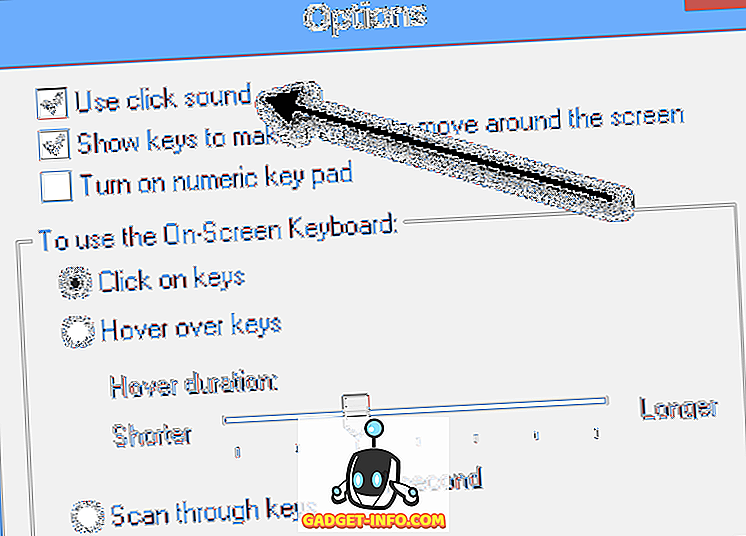
Jakmile si zvyknete na nové klávesnice pro Microsoft Surface, zjistíte, že opravdu nepotřebujete tyto dodatečné zvuky kliknutí, abyste mohli správně psát. Užijte si nový povrch!

![Parodie sociálních médií [Video]](https://gadget-info.com/img/best-gallery/213/parody-social-media.jpg)





